
Táblázatsorok és -oszlopok hozzáadása vagy törlése a Mac gép Pages alkalmazásában
A táblázatokban új sorokat és oszlopokat adhat meg, illetve törölheti és átrendezheti a meglévőket. Háromféle sor és oszlop létezik:
A szövegtörzssorok és -oszlopok a táblázatadatokat tartalmazzák.
A fejlécsorok és -oszlopok (ha vannak) a táblázat tetején és bal oldalán jelennek meg. Általában a szövegtörzssortól eltérő a háttérszínük, és tipikusan a sor vagy az oszlop tartalmát azonosítják.
A láblécsorok (ha vannak) a táblázat alján jelennek meg, és a háttérszínük eltérhet a szövegtörzssorokétól.
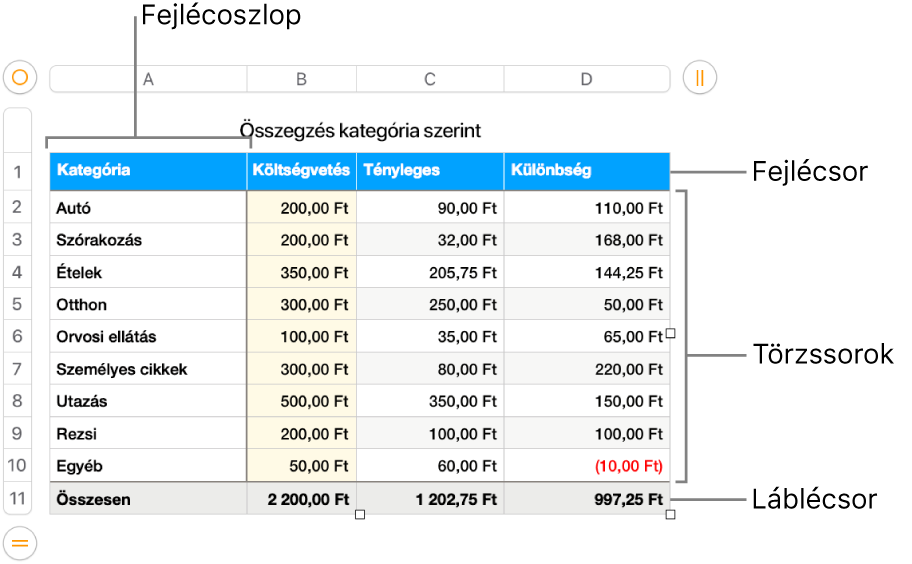
Ha egy táblázat több oldalra terjed ki, a fejléc sorait beállíthatja úgy, hogy a táblázat minden oldalának a tetején megjelenjenek.
Megjegyzés: Az alábbi feladatok az oldalhoz az eszközsor ![]() ikonjával hozzáadott táblázatokra vonatkoznak. Oszlopokba formázott oldalakra nem érvényesek.
ikonjával hozzáadott táblázatokra vonatkoznak. Oszlopokba formázott oldalakra nem érvényesek.
Táblázatsorok és -oszlopok hozzáadása vagy törlése
Kattintson a táblázatra.
Végezze el az alábbi műveletek valamelyikét:
Oszlopok hozzáadása vagy eltávolítása a táblázat jobb oldalán: Kattintson a táblázat jobb felső sarkában található
 gombra, majd kattintson egy nyílra az oszlopok számának növeléséhez vagy csökkentéséhez.
gombra, majd kattintson egy nyílra az oszlopok számának növeléséhez vagy csökkentéséhez.Sorok hozzáadása vagy eltávolítása a táblázat alján: Kattintson a táblázat bal alsó sarkában található
 gombra, majd kattintson egy nyílra a sorok számának növeléséhez vagy csökkentéséhez.
gombra, majd kattintson egy nyílra a sorok számának növeléséhez vagy csökkentéséhez.Sor vagy oszlop beszúrása a táblázat bármely részébe: A Ctrl billentyűt lenyomva tartva kattintson egy cellára, és válassza ki, hová szeretné hozzáadni a sort vagy oszlopot (a kiválasztott cella alá, fölé, elé vagy mögé). Azt is megteheti, hogy az egérmutatót annak a sornak a száma vagy annak az oszlopnak a betűjele fölé viszi, amelyik mellé hozzá szeretné adni, majd a lefelé mutató nyílra kattint, és kiválasztja, hová szeretné hozzáadni a sort vagy oszlopot.
Sor vagy oszlop törlése a táblázat bármely részéből: A Ctrl billentyűt lenyomva tartva kattintson a törölni kívánt sorra vagy oszlopra, majd válassza a Sor törlése vagy az Oszlop törlése lehetőséget. Azt is megteheti, hogy az egérmutatót annak a sornak a száma vagy annak az oszlopnak a betűjele fölé viszi, amelyiket törölni szeretné, majd a lefelé mutató nyílra kattint, és kiválasztja a Sor törlése vagy az Oszlop törlése lehetőséget.
Egyszerre több sor vagy oszlop beszúrása: Jelöljön ki sorokat vagy oszlopokat a beszúrni kívánt sorok vagy oszlopok számának megfelelően a táblázat tetszőleges részén. Kattintson valamelyik kijelölt sor szám vagy oszlop betűjele melletti nyílra, és válassza a Sorok hozzáadása fölé vagy Sorok hozzáadása alá (illetve Oszlopok hozzáadása elé vagy Oszlopok hozzáadása mögé) parancsot.
Egyszerre több sor vagy oszlop törlése: A Command billentyűt lenyomva tartva kattintson a kívánt sorokra vagy oszlopokra, kattintson a nyílra, majd válassza a Kijelölt sorok törlése vagy a Kijelölt oszlopok törlése lehetőséget.
Fejlécsorok és -oszlopok hozzáadása vagy eltávolítása
A fejlécsorok, fejlécoszlopok és láblécsorok hozzáadása a meglévő sorokat és oszlopokat fejlécekké vagy láblécekké alakítja át. Ha például a táblázat első sora adatokat tartalmaz, egy fejlécsor hozzáadásakor az első sor változik fejlécsorrá a meglévő adatokkal. A fejléccellák adatai nem használatosak a számításokban.
Kattintson a táblázatra, majd a Formátum
 oldalsávon kattintson a Táblázat lapra.
oldalsávon kattintson a Táblázat lapra.Kattintson az előugró menükre a Fejlécek és láblécek alatt, majd válassza ki a fejlécsorok, fejlécoszlopok és láblécsorok kívánt számát.
Táblázat fejlécsorainak ismétlése több oldalon
Kattintson a fejlécsorra.
Helyezze a mutatót a bal oldalon lévő fejlécsor száma fölé, majd kattintson a megjelenő kis nyílra, és válassza ki a Fejlécsorok ismétlése minden oldalon lehetőséget.